- Tham gia
- 3/3/2013
- Bài viết
- 4.056
Google đang thử nghiệm tính năng mới ấn tượng trên trình duyệt Chrome. Theo đó Chrome sẽ tự động lưu lại nội dung các trang web mà người dùng đã ghé thăm để sau đó có thể tải và hiển thị lại nội dung các trang web này cả khi máy tính bị mất kết nối Internet.
Internet đang trở nên phổ biến hơn bao giờ hết, tuy nhiên khổng phải lúc nào cũng có sẵn kết nối Internet để sử dụng, và có vẻ như Google đang sẵn sàng để hỗ trợ người dùng ngay cả trong những trường hợp thiết bị của họ không có kết nối Internet.
Tính năng mới với tên gọi “Chế độ duyệt web offline” (Offline cache mode) đang được Google thử nghiệm trên trình duyệt Chrome, cho phép trình duyệt lưu lại nội dung các trang web đã ghé thăm để hiển thị ngay cả khi máy tính bị mất kết nối Internet.
Tính năng này thực sự hữu dụng trong trường hợp người dùng cần xem lại một nội dung trang web quan trọng nào đó đã ghé thăm trước đó, nhưng chẳng may hiện tại trang web bị lỗi không thể truy cập được hay máy tính không có kết nối Internet.
Hiện tại tính năng này đang được thử nghiệm trên phiên bản Chrome Canary mới nhất và nhiều khả năng Google sẽ mang cả tính năng này lên phiên bản Chrome trên nền tảng di động Android.
Chrome Canary là gì?
Chrome Canary được xem là như là một phiên bản đặc biệt của trình duyệt web Chrome, mà tại đây Google trang bị những tính năng mới nhất, bao gồm cả những tính năng đang trong giai đoạn thử nghiệm. Người dùng phiên bản này có thể được trải nghiệm những tính năng mới nhất mà chưa có trên bất kỳ phiên bản Chrome nào khác.
Điểm đặc biệt của Chrome Canary là hoạt động độc lập so với trình duyệt web Chrome có sẵn trên máy tính, nghĩa là 2 phiên bản này không hề ảnh hưởng gì nhau. Người dùng có thể sử dụng Chrome Canary như một trình duyệt web độc lập và có thể chạy song song với trình duyệt Chrome đã có trước đó trên máy tính.
Do vậy, người dùng có thể cài đặt và sử dụng Chrome Canary trên máy tính của mình mà không lo sợ ảnh hưởng đến các phiên bản trình duyệt web khác.
Một đặc điểm thú vị của Chrome Canary đó là phiên bản này có biểu tượng màu vàng, thay vì biểu tượng 4 màu khác nhau như trên trình duyệt Chrome phiên bản thông thường.
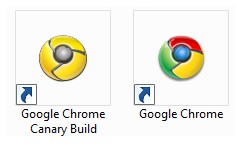
Tốc độ và hiệu suất xử lý trang web của Chrome Canary không hề thua kém phiên bản Chroem chính thức, thậm chí có phần nhỉnh hơn (do được trang bị và thử nghiệm những tính năng mới nhất trên đó).
Hướng dẫn kích hoạt tính năng xem trang web không cần Internet trên Chrome Canary
Hiện tại, tính năng duyệt web offline trên Chrome được mặc định ẩn đi, người dùng có thể thực hiện theo các bước sau để kích hoạt tính năng này.
Sau khi download và cài đặt, phần mềm này sẽ hoạt động độc lập và song song với phiên bản Chrome sẵn có trên máy tính, nghĩa là người dùng có thể kích hoạt và sử dụng đồng thời trình duyệt Chrome thông thường và phiên bản Chrome Canary mới cài đặt này mà không làm ảnh hưởng đến nhau.
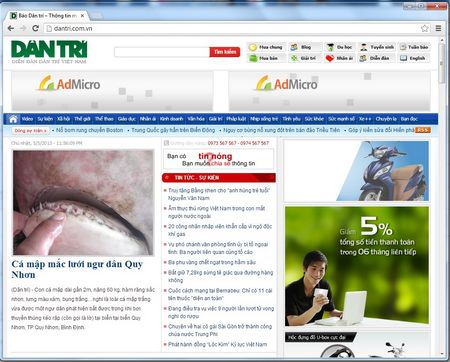
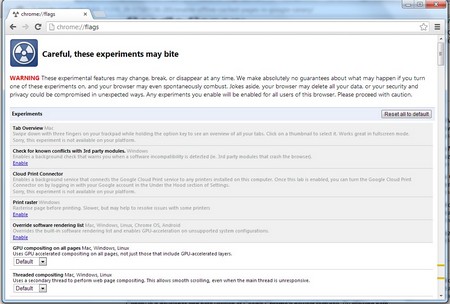
Tại đây, bạn tìm đến mục “Enable Offline Cache Mode”, sau đó nhấn nút “Enable” ngay bên dưới. Khởi động lại trình duyệt Chrome Canary để thiết lập phát huy tác dụng.
Lưu ý: để tìm đến mục “Enable Offline Cache Mode” được nhanh chóng hơn, bạn sử dụng chức năng tìm kiếm của Chrome (nhấn tổ hợp phím Ctrl+F), sau đó tìm kiếm với cụm từ cache, trình duyệt sẽ chỉ đến mục “Enable Offlie Cache Mode”.

Sau khi kích hoạt tính năng này, một khi máy tính bị mất kết nối Internet hoặc trang web bị lỗi không thể truy cập được, Chrome Canary vẫn có thể hiển thị nội dung của trang web đó ở trạng thái gần đây nhất, giúp người dùng vẫn có thể xem được trang web ở tình trạng không kết nối Internet (Offline mode).
Lưu ý: tính năng này chỉ có tác dụng với những trang web mà bạn đã sử dụng Chrome Canary để ghé thăm trước đó, chỉ như vậy trình duyệt mới có thể tự động lưu nội dung của trang web để sử dụng khi mất kết nối Internet hay trang web không truy cập được.
Để kiểm tra tác dụng của tính năng duyệt web không cần Internet trên Chrome, sau khi kích hoạt tính năng này (như đã hướng dẫn ở trên), bạn hãy sử dụng Chrome Canary truy cập vào một vài trang web, sau đó ngắt kết nối Internet trên máy tính của mình, rồi sử dụng Chrome Canary truy cập trở lại vào các trang web này, bạn sẽ phải bất ngờ khi nhận thấy rằng trình duyệt web vẫn load và hiển thị được nội dung trang web ngay cả khi máy tính không có kết nối Internet
Nguồn :tinmoi.vn
Internet đang trở nên phổ biến hơn bao giờ hết, tuy nhiên khổng phải lúc nào cũng có sẵn kết nối Internet để sử dụng, và có vẻ như Google đang sẵn sàng để hỗ trợ người dùng ngay cả trong những trường hợp thiết bị của họ không có kết nối Internet.
Tính năng mới với tên gọi “Chế độ duyệt web offline” (Offline cache mode) đang được Google thử nghiệm trên trình duyệt Chrome, cho phép trình duyệt lưu lại nội dung các trang web đã ghé thăm để hiển thị ngay cả khi máy tính bị mất kết nối Internet.
Tính năng này thực sự hữu dụng trong trường hợp người dùng cần xem lại một nội dung trang web quan trọng nào đó đã ghé thăm trước đó, nhưng chẳng may hiện tại trang web bị lỗi không thể truy cập được hay máy tính không có kết nối Internet.
Hiện tại tính năng này đang được thử nghiệm trên phiên bản Chrome Canary mới nhất và nhiều khả năng Google sẽ mang cả tính năng này lên phiên bản Chrome trên nền tảng di động Android.
Chrome Canary là gì?
Chrome Canary được xem là như là một phiên bản đặc biệt của trình duyệt web Chrome, mà tại đây Google trang bị những tính năng mới nhất, bao gồm cả những tính năng đang trong giai đoạn thử nghiệm. Người dùng phiên bản này có thể được trải nghiệm những tính năng mới nhất mà chưa có trên bất kỳ phiên bản Chrome nào khác.
Điểm đặc biệt của Chrome Canary là hoạt động độc lập so với trình duyệt web Chrome có sẵn trên máy tính, nghĩa là 2 phiên bản này không hề ảnh hưởng gì nhau. Người dùng có thể sử dụng Chrome Canary như một trình duyệt web độc lập và có thể chạy song song với trình duyệt Chrome đã có trước đó trên máy tính.
Do vậy, người dùng có thể cài đặt và sử dụng Chrome Canary trên máy tính của mình mà không lo sợ ảnh hưởng đến các phiên bản trình duyệt web khác.
Một đặc điểm thú vị của Chrome Canary đó là phiên bản này có biểu tượng màu vàng, thay vì biểu tượng 4 màu khác nhau như trên trình duyệt Chrome phiên bản thông thường.
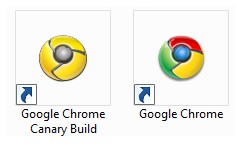
Logo màu vàng của Chrome Canary và Chrome thông thường
Tốc độ và hiệu suất xử lý trang web của Chrome Canary không hề thua kém phiên bản Chroem chính thức, thậm chí có phần nhỉnh hơn (do được trang bị và thử nghiệm những tính năng mới nhất trên đó).
Hướng dẫn kích hoạt tính năng xem trang web không cần Internet trên Chrome Canary
Hiện tại, tính năng duyệt web offline trên Chrome được mặc định ẩn đi, người dùng có thể thực hiện theo các bước sau để kích hoạt tính năng này.
Sau khi download và cài đặt, phần mềm này sẽ hoạt động độc lập và song song với phiên bản Chrome sẵn có trên máy tính, nghĩa là người dùng có thể kích hoạt và sử dụng đồng thời trình duyệt Chrome thông thường và phiên bản Chrome Canary mới cài đặt này mà không làm ảnh hưởng đến nhau.
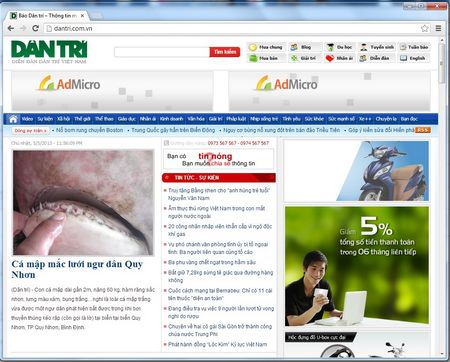
Giao diện của Chrome Canary không khác gì phiên bản Chrome thông thường
Tiếp theo, từ thanh địa chỉ của Chrome Canary, bạn điền chrome://flagshoặc about:flags rồi nhấn nút Enter. Cửa sổ thay đổi các thiết lập trên Chrome sẽ được hiện ra.
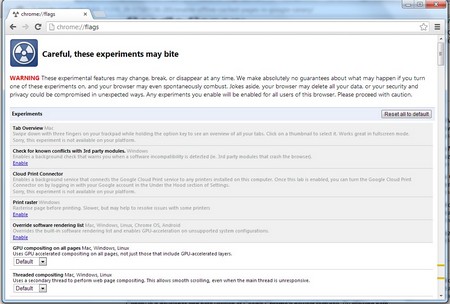
Tại đây, bạn tìm đến mục “Enable Offline Cache Mode”, sau đó nhấn nút “Enable” ngay bên dưới. Khởi động lại trình duyệt Chrome Canary để thiết lập phát huy tác dụng.
Lưu ý: để tìm đến mục “Enable Offline Cache Mode” được nhanh chóng hơn, bạn sử dụng chức năng tìm kiếm của Chrome (nhấn tổ hợp phím Ctrl+F), sau đó tìm kiếm với cụm từ cache, trình duyệt sẽ chỉ đến mục “Enable Offlie Cache Mode”.

Sau khi kích hoạt tính năng này, một khi máy tính bị mất kết nối Internet hoặc trang web bị lỗi không thể truy cập được, Chrome Canary vẫn có thể hiển thị nội dung của trang web đó ở trạng thái gần đây nhất, giúp người dùng vẫn có thể xem được trang web ở tình trạng không kết nối Internet (Offline mode).
Lưu ý: tính năng này chỉ có tác dụng với những trang web mà bạn đã sử dụng Chrome Canary để ghé thăm trước đó, chỉ như vậy trình duyệt mới có thể tự động lưu nội dung của trang web để sử dụng khi mất kết nối Internet hay trang web không truy cập được.
Để kiểm tra tác dụng của tính năng duyệt web không cần Internet trên Chrome, sau khi kích hoạt tính năng này (như đã hướng dẫn ở trên), bạn hãy sử dụng Chrome Canary truy cập vào một vài trang web, sau đó ngắt kết nối Internet trên máy tính của mình, rồi sử dụng Chrome Canary truy cập trở lại vào các trang web này, bạn sẽ phải bất ngờ khi nhận thấy rằng trình duyệt web vẫn load và hiển thị được nội dung trang web ngay cả khi máy tính không có kết nối Internet
Nguồn :tinmoi.vn